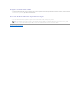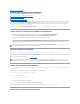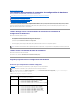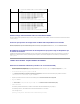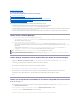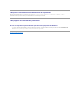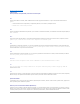Setup Guide
Regresaralapáginadecontenido
Creacióndelautilidaddeactualización
Dell™SystemsBuildandUpdateUtility1.0.3Guíadereferenciarápida
¿Cómoaccedoalacreacióndelautilidaddeactualización?
¿Quéeselrepositoriodeorigen?
¿Cómousoelrepositoriopersonalizado?
¿Hayalgunaotrainformaciónpertinente?
El DVD Dell™ServerUpdatescontieneunrepositorioqueincluyepaquetesdeactualizaciónparasistemasDelladmitidosconsistemasoperativosMicrosoft®
Windows®yLinux.ElmóduloCreacióndelautilidaddeactualización en Dell Systems Build and Update Utility permite personalizar y crear un repositorio de
utilidaddeactualizaciónmáspequeñoymáscompactosiseleccionaúnicamentelossistemasysistemasoperativosqueustedrequiere.Esterepositorio
personalizado retiene las funciones de Server Update Utility.
UstedpuedeusarelmóduloCreacióndelautilidaddeactualización para realizar actualizaciones individuales de los sistemas.
¿Cómoaccedoalacreacióndelautilidaddeactualización?
1. EnlapáginadeInicio de Dell Systems Build and Update Utility, haga clic en Creacióndelautilidaddeactualización.
AparecerálapantallaSeleccióndelrepositoriodeorigenenelmóduloCreacióndelautilidaddeactualización.
2. Especifiquelaubicacióndelrepositoriolocaloremotoendondeseencuentraelrepositoriodeorigen.
3. Apartirdeestapantalla,elmóduloCreacióndelautilidaddeactualizaciónrecibirálainformaciónqueustedintroduzcasobreelsistemaoperativo,los
sistemasDellquedeseaactualizarylaubicacióndedestinoparalautilidaddeactualizaciónpersonalizada.Despuésqueseespecifiquenestosdetalles,
elmódulogeneraráunautilidaddeactualizaciónpersonalizada.Ustedpuedeusarahoralautilidadpersonalizadaparaaplicaractualizaciones
individuales de los sistemas.
¿Quéeselrepositoriodeorigen?
El repositorio de origen contiene los componentes actualizados de BIOS, firmware y archivo controlador para los sistemas Dell.
El repositorio de origen puede ser el DVD Dell Server Updatesoelcontenidoqueustedcopiaenunrecursocompartidodered.Ustedtambiénpuededescargar
el DVD Dell Server UpdatesdelsitioDellenlíneapormediodeContent Manager.
ParaconocermássobreContent Manager, consulte "Content Manager".
¿Cómousoelrepositoriopersonalizado?
Una vez que ha creado el repositorio personalizado (en la memoria USB o en un recurso compartido de red), acceda al repositorio personalizado del sistema
que desea actualizar.
Porejemplo,parausarunrepositoriopersonalizadoqueestáguardadoenunamemoriaUSB:
1. Inserte la memoria USB en el sistema que desea actualizar.
2. Abra el Explorador de Windows.
3. Localice la unidad de memoria USB.
4. Diríjasealacarpetadelrepositoriopersonalizado.
5. Haga doble clic en suu.exe paraabrirlautilidaddeactualizaciónpersonalizada.
Paraverdetallesacercadelautilidaddeactualización,consultelaGuíadelusuariodeDell™ OpenManage™Server Update Utility.
¿Hayalgunaotrainformaciónpertinente?
NOTA: ParaobtenermásinformaciónacercadelaspantallasespecíficasdeCreacióndelautilidaddeactualización y de lo que puede hacer en cada
pantalla,consultelaayudaenlíneadeDellSystemsBuildandUpdateUtility.
NOTA: SiusaunamemoriaUSBounaubicaciónderedparaguardarunacopiadelDVDDellServerUpdates,asegúresedecopiartodoelcontenido,
inclusotodaslascarpetasenlamismaestructuradedirectorio.ElmóduloCreacióndelautilidaddeactualizaciónnoreconoceráelorigendentrode
subcarpetas.